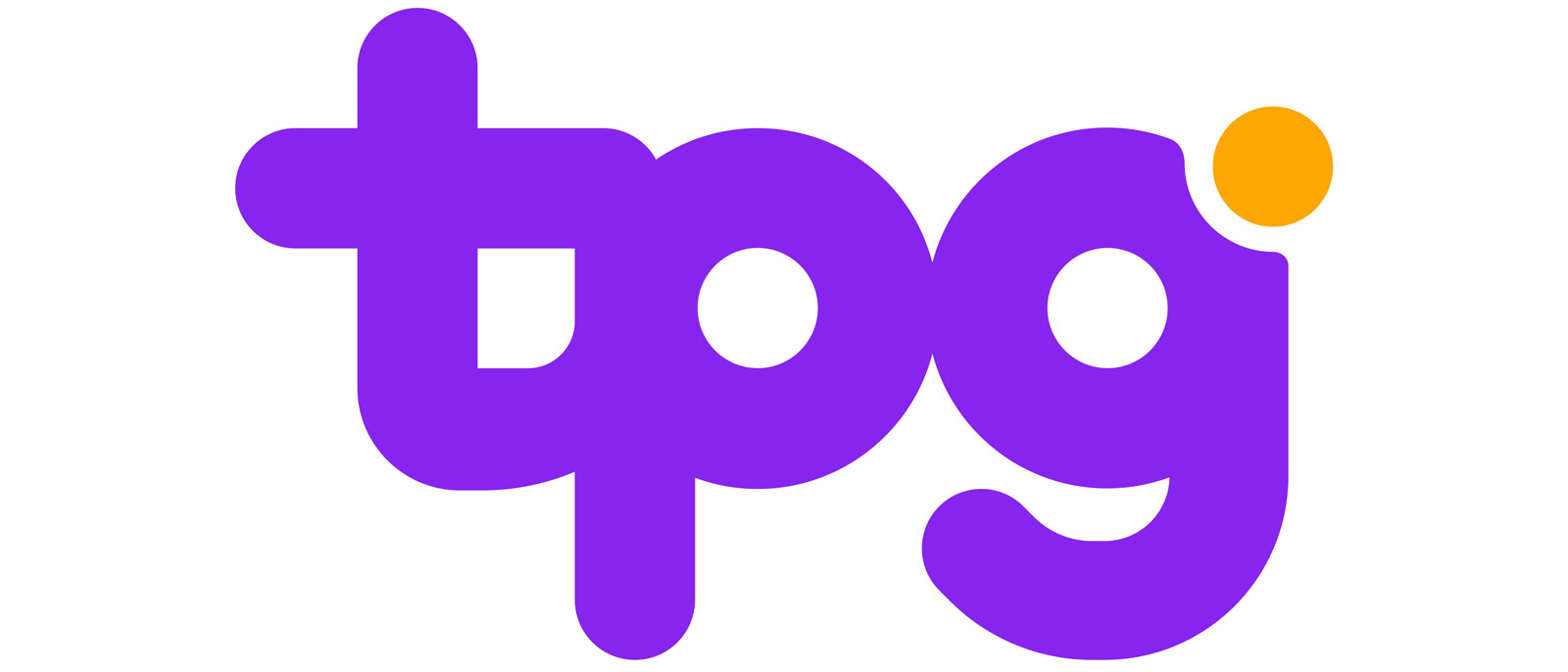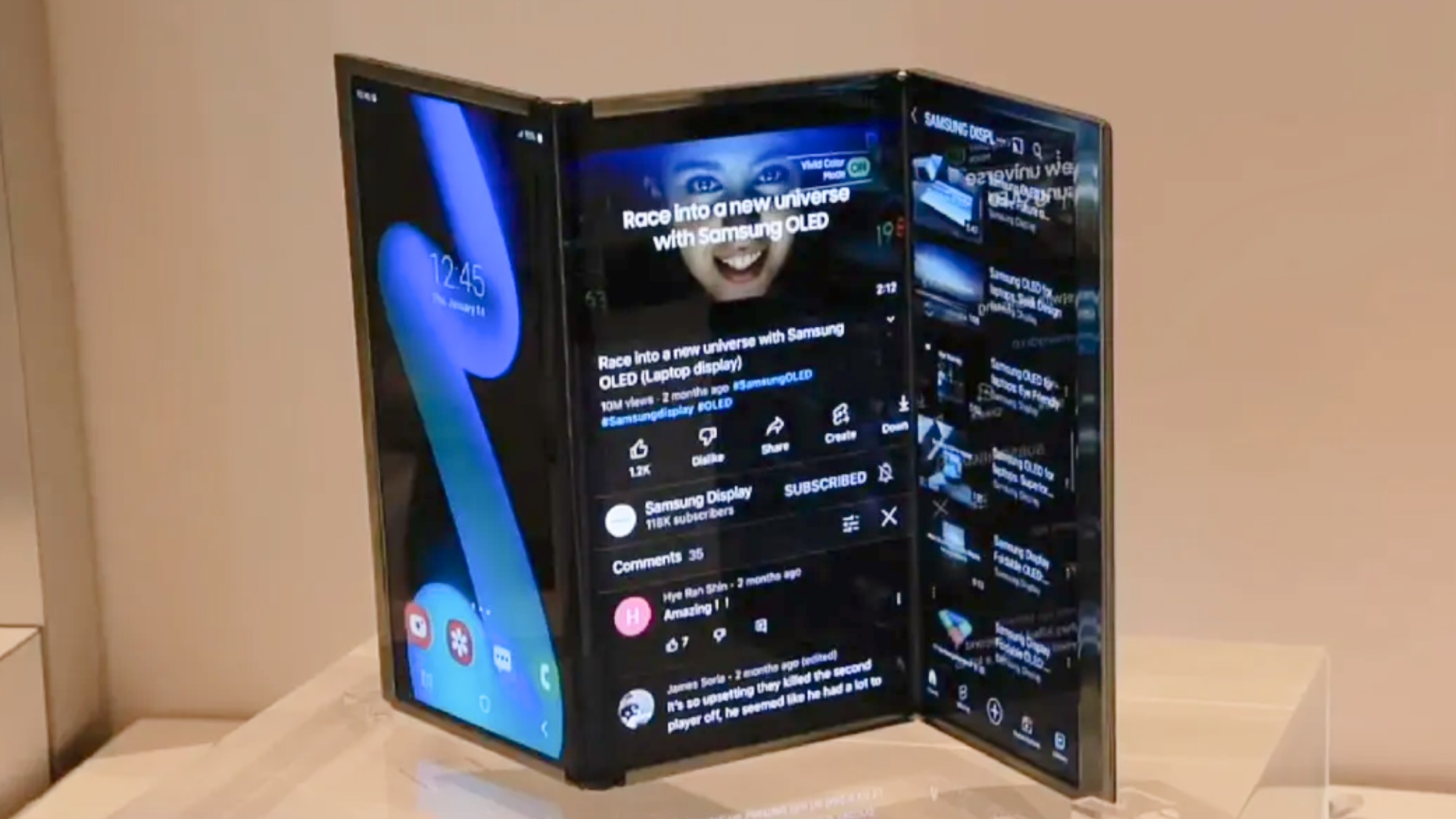iOS 18 به شما امکان می دهد عکس ها را به سرعت بر اساس دسته بندی مرتب کنید. در اینجا نحوه انجام آن آمده است
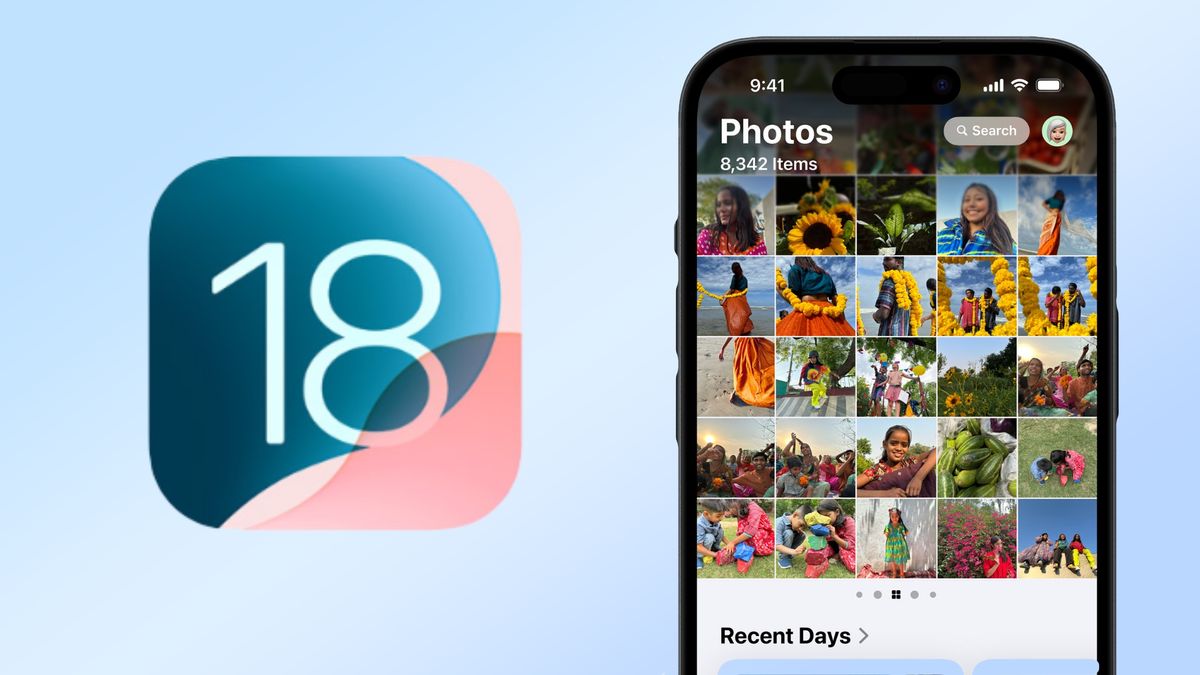
تلفن های ما پر از عکس های زیادی است که اغلب تصاویر ممکن است در میان جمعیت گم شوند. حتی اگر تصاویر را در پوشه ها قرار دهید، ممکن است متوجه شوید که برای مدتی در حال پیمایش برای یافتن عکس مورد نیاز خود هستید.
با iOS 18 می توانید در زمان خود صرفه جویی زیادی کنید. اپل دسته بندی تصاویر جدیدی را معرفی کرد که به شما امکان می دهد به سرعت نوع عکس مورد نظر خود را محدود کنید. این دسته ها شامل رسیدها و کدهای QR هستند که می توانند زمان جستجوی اسناد را تا حد زیادی کاهش دهند.
همچنین ممکن است تصاویری را که اخیراً با آنها تعامل داشتهاید پیدا کنید. شاید تصویری که به آن نگاه کردید عمیقاً در میان تصاویر دیگر مدفون شده باشد. با هدف آسانتر کردن زندگی شما، این قطعاً یک افزودنی خوب و یکی از بهترین گزینهها در برنامه بازطراحی شده Photos است. اختلاف نظر.
به یاد داشته باشید، شما نیاز خواهید داشت iOS 18 را نصب کنید برای استفاده از این قابلیت بیایید ببینیم چگونه می توانید تصاویر را بر اساس دسته بندی در Photos پیدا کنید!
1. مشاهده تصاویر متحرک
(تصویر: © آینده)
برنامه Photos را اجرا کنید، تب Albums را انتخاب کنید و به پایین بروید تا اینکه به قسمتی به نام Media Types برسید. در اینجا گزینه های مختلفی مانند ویدیوها، سلفی ها، عکس های زنده و پرتره را مشاهده خواهید کرد که شاید از iOS 17 با آنها آشنا باشید.
روی یکی از گزینه ها ضربه بزنید و عکس های خود را فیلتر خواهید کرد. آنها فقط آن دسته خاص از تصاویر را نشان می دهند. اگر شما انگشت خود را به سمت چپ بکشید یا روی Media Types ضربه بزنیداما گزینه های بیشتری را مشاهده خواهید کرد، از جمله گزینه جدیدی که در iOS 18 معرفی شده است: متحرک.
فقط روی انیمیشن ضربه بزنید و هر تصویری که دارای افکتهای اعمال شده باشد (به عنوان مثال، پرش یا حلقه، یا افکتهای ایجاد شده با استفاده از ویژگیهای رندر هوش اپل) نشان داده میشود.
2. Utilities را بررسی کنید
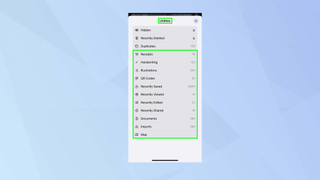
(تصویر: © آینده)
اگر می خواهید تصاویر خود را فیلتر کنید یافتن رسیدها، نقشهها، تصاویر، کدهای QR، اسناد دستنویس و تصاویر را آسانتر کنید. در برنامه Photos به پایین اسکرول کنید.
این بار بخش Utilities را جستجو کنید. در iOS 17، این بخش شامل گزینه هایی برای نمایش تصاویر مخفی، اخیراً حذف شده، تکراری یا وارداتی بود، اما اکنون بسیار گسترش یافته است.
برای دیدن همه آنها روی Utilities ضربه بزنید یا انگشت خود را به سمت چپ بکشید. می توانید ببینید که چه تعداد تصویر با هر دسته مرتبط است و آیا مرتبط هستند یا خیر. a را لمس کنید دسته مورد نیازبرنامه Photos فقط تصاویری را نشان می دهد که فکر می کند مرتبط هستند.
3. جدیدترین تصاویر را پیدا کنید
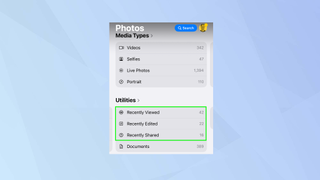
(تصویر: © آینده)
بخش Utilities شامل این گزینه ها نیز می شود: فیلتر کردن تصاویر بر اساس اخیراً ضبط شده، اخیرا مشاهده شده است و اخیرا ویرایش شده است.
باز هم، روی دسته مورد نیاز خود ضربه بزنید و شما قادر به مشاهده تصاویر مربوطه خواهید بود. همه این دسته بندی های اضافی پیدا کردن تصاویر مورد نیاز را بسیار آسان تر می کند.
4. جستجوی دستی
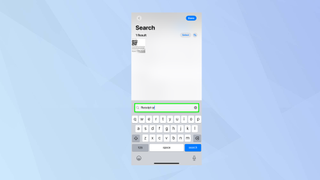
(تصویر: © آینده)
هنوز در یافتن چیزی که به دنبالش هستید مشکل دارید؟ می توانید به صورت دستی جستجو کنید. روی نماد جستجو ضربه بزنید در برنامه Photos و یک اصطلاح وارد کنید برای مثال “رسید”. شما می توانید اطلاعات اضافی اضافه کنید برای مثال “QR” برای محدود کردن بیشتر نتایج.
و شما بروید. اکنون می دانید که چگونه به راحتی انواع مختلف تصاویر را در iOS 18 پیدا کنید، اما کارهای جالب دیگری نیز وجود دارد که می توانید با برنامه Photos انجام دهید. چرا یاد نمی گیرید که چگونه برنامه Photos را سفارشی کنید یا اسکرین شات های خود را پنهان کنید؟ ویژگیهایی که قبلاً اضافه شدهاند نیز ارزش یادگیری دارند: چرا یاد نگیرید که چگونه عکسهای زنده آیفون را در یک ویدیو ترکیب کنید؟
منبع: tomsguide